小熊U盘重装系统需要注意的事情
在制作U盘启动盘后进行U盘重装系统的过程中,我们应当注意U盘的一些相关事项。这些事项会影响到我们进行U盘重装系统的成功率,因此我们在制作小熊U盘启动盘的过程中需要保证不出现这些问题。那么下面就让小编为大家带来小熊U盘重装系统需要注意的事情,希望可以能有效避免装机问题的发生。

一、挑选一款实用的U盘启动盘制作工具
U盘装系统,顾名思义就是依靠U盘启动盘制作工具来执行的。那么在U盘装系统前,我们该干么呢?当然是选中一款好用的U盘启动制作工具啦!好用的U盘启动盘制作工具不仅为我们节省了时间,也避免了杂乱的广告插件呢!U盘启动盘制作工具有很多,这里推荐小熊一键重装系统这一款绿色软件,简单无插件。而且比其他的启动盘制作方便,无论是加速、兼容性、安全性都优良。
二、小心劣质U盘
随着U盘使用率的提高,大街小巷卖劣质U盘的人也越来越多,有时候20块钱就能买到一个100G的内存。部分用户为了贪这些小便宜,把U盘买回去后经常出现插入U盘不显示的情况。在这里建议各位用户一定要去店内买正规的U盘使用,劣质U盘根本就没有足够的内存,在使用几次后就容易坏掉。
而如果不知道自己U盘是否劣质,那么在制作U盘启动盘的时候,建议只制作BIOS启动模式。
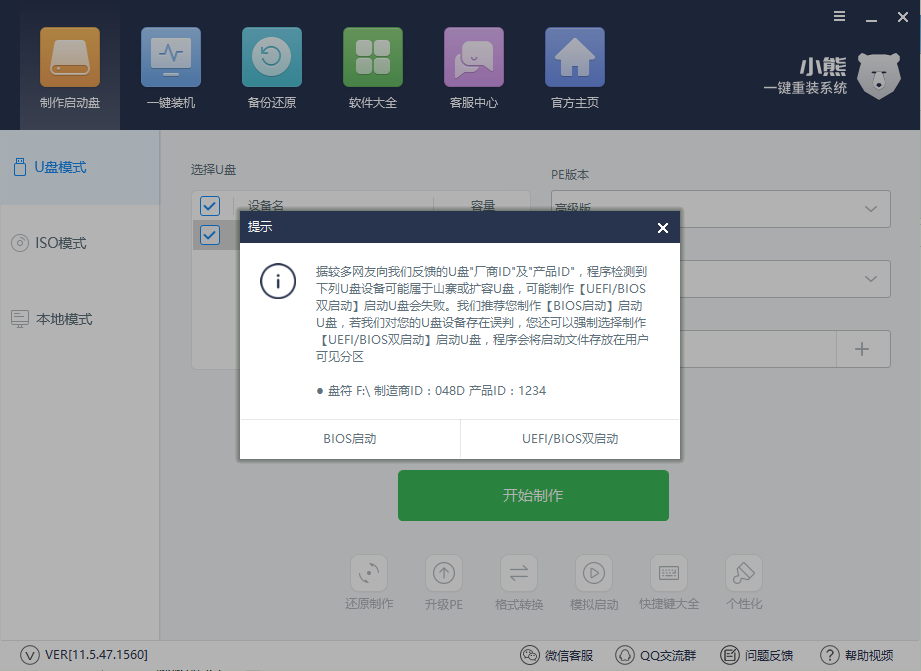
三、U盘模式正确选择:USB-HDD还是USB-ZIP
①HDD-FAT32模式适合新型电脑。
通常新型主板或笔记本电脑的BIOS都支持HDD模式,这时在制作的时候可以选择HDD-FAT32。
②ZIP-FAT32模式更兼容于老电脑。
通常老式电脑BIOS支持ZIP模式的比较多,如果是老电脑的可以制作ZIP-FAT32模式,但是也有老电脑支持HDD模式的,不过相比之下老电脑兼容ZIP模式
③HDD-FAT16模式与ZIP-FAT16模式:
都是和前两个原理一样只是的格式不同。 前者可以放入2g最大的单文件后者不行。
在选择的时候一定要根据自己电脑情况去选择,否则在制作完U盘启动后会出现启动失败的情况。
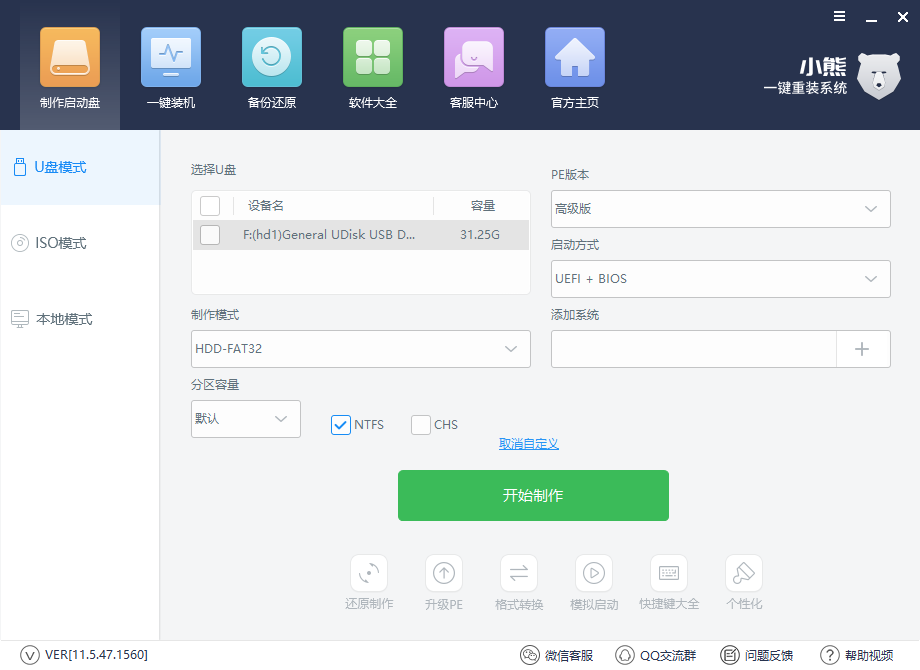
注:如果你不知道如何选择,也可以直接勾选U盘,默认设置点击“开始制作”
四、如何选择电脑的U盘启动
电脑品牌众多,每种电脑的U盘启动快捷键都不相同,我们可以从下表查找到自己的U盘启动快捷键,BIOS设置U盘启动大同小异,都是将带有USB字样的选项设置为第一启动项即可。
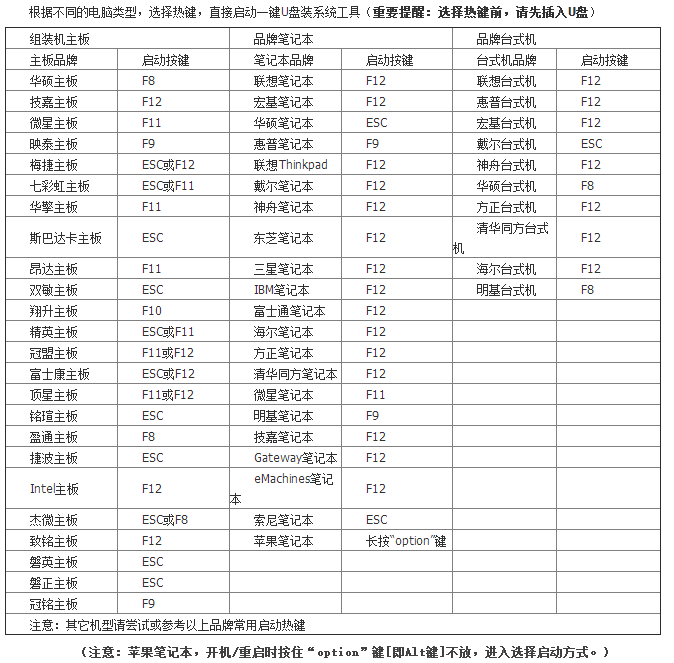
小熊U盘重装系统需要注意的事情就是以上这些,希望大家看完之后对于使用小熊U盘重装系统有所帮助。
Win10教程查看更多

2021-10-08查看详情

2021-10-05查看详情

2021-10-05查看详情

2021-09-24查看详情

重装系统教程查看更多

win10电脑系统应该如何进行快速安装?我们怎么快速重装系统win10?大家都知道重装系统的方法有很多种,但是要说最简单的一种,无疑是一键重装了。就算你是电脑新手,完全可以靠自己重装,毫无压力。下面,小编将带大家来看看win10电脑系统应该如何进行快速安装吧。
联想拯救者Y9000X 2TB搭载Intel Core i7-9750H(2.6GHz/L3 12M)处理器,配置32GB DDR4和2TB SSD,笔记本无光驱。一般我们可以用光盘重装系统,那么对于没有光驱的笔记本该如何进行重装系统呢?下面为大家介绍联想拯救者Y9000X 2TB如何一键重装win8系统。
神舟战神K670C-G4A1是一款15.6英寸的高清大屏笔记本,这款笔记本标配了Intel Pentium G5420处理器,还有512GB SSD以及NVIDIA GeForce MX250独立显卡,电脑运行速度非常快,非常适合用来影音与娱乐。那这款神舟战神K670C-G4A1笔记本如何重装win8系统大家有了解过吗,今天小编跟大家分享神舟战神K670C-G4A1如何一键重装win8系统。
雷神911(Intel第八代)如何一键重装win8系统?小熊一键重装系统软件特别适合小白用户,帮助没有电脑基础的用户成功重装系统。那么现在小编就跟大家分享一篇使用小熊一键重装系统软件装系统的教程,以雷神911(Intel第八代)笔记本如何一键重装win8系统为例。
